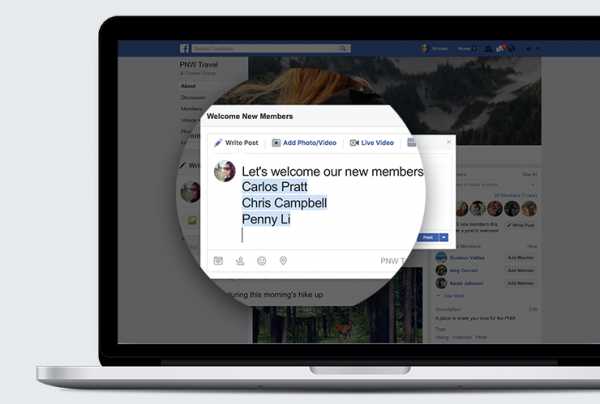Как в фейсбук скрыть друзей
Как скрыть список друзей в Facebook от других
Безопасность — одна из главных причин, почему Facebook имеет настолько перегруженный и в некоторых случаях нелогичный интерфейс. Пользователь имеет контроль за практически каждой частью своего профиля. Не хотите, чтобы кто-либо видел, с кем вы дружите? Тогда читайте дальше.
Вообще, я рекомендую всем скрывать список друзей. К сожалению, в Facebook достаточно много спамеров и всевозможных горе-маркетологов, которые действуют по следующей схеме.
- Добавляют вас в друзья
- Открывают список ваших друзей и рассылают приглашения «дружить» всем из этого списка
- Пользователи видят, что вы и тот кто прислал запрос — друзья и с большой вероятностью подтверждают дружбу
Ну а потом следует ждать приглашений на мероприятия, в группы, всевозможных сообщений со странными ссылками в чат и тому подобное.
Зачем поощрять такую тактику?
Закроем доступ к друзьям для всех. Для этого потребуется выполнить следующие шаги:
- Войдите в свой аккаунт на Facebook
- Перейдите на страницу профиля
- Нажмите на друзей
Появится страница со списком друзей. Нажмите на кнопку редактировать (в виде «карандашика») и выбираем пункт Редактировать настройки конфиденциальности.
В настройках конфиденциальности вы сможете контролировать, кто будет видеть список друзей. У меня стоит «только я». Вы, при желании, можете выбрать любой другой вариант. Например, создать список близких друзей и установить видимость с помощью данной настройки только для выбранного списка.

Обратите внимание, здесь же можно регулировать видимость ваших подписчиков (пользователи Facebook, которые не являются друзьями, но подписались на ваши обновления) и подписок (на кого вы подписаны).
Как скрыть друзей в Фейсбук
Уже давно хотите узнать, как скрыть друзей в Фейсбук? Об этом и пойдет речь в данной публикации на сайте. Веских причин для того, чтобы скрывать своих друзей и подписчиков в Facebook может быть очень много. Например Вы ведете бизнес в этой соц. сети или просто не желаете, чтобы другие люди видели Ваш круг общения. Но это будет полезно в любом случае очень многим людям. Фейсбук, можно сказать, просто «помешан» на своей политике конфиденциальности, поэтому проделать операцию скрытия своих подписчиков не составит нам особого труда. Нам требуется именно скрыть от посторонних глаз своих друзей, а не полностью и окончательно удалить друзей из Фейсбука. Это, несомненно, разные вещи. Итак, здесь будем учиться правильно скрывать своих друзей. Для начала нужно зайти в свой аккаунт в ФБ.
В верхнем меню мы можем увидеть пункт меню «Друзья». Чуть ниже расположены также две кнопки – «Найти друзей» и «Редактировать настройки конфиденциальности». Последняя кнопка и представляет для нас особый интерес. Кликаем мышкой по ней. При этом открывается окно настроек, как показано на верхнем рисунке. Тут мы видим еще два пункта – «Список друзей» и «Подписки». Справа этих кнопок-ссылок можно увидеть кнопку с надписью «Доступно всем». Если мы кликнем по этой кнопке, выпадет еще одно дополнительное меню, в котором также присутствуют разные пункты. Выбираем «Только я» и теперь кроме Вас никто не сможет увидеть, с кем Вы дружите. Если же выбрать пункт «Друзья», то список Ваших друзей смогут видеть лишь Ваши друзья. Для чужих пользователей он будет закрыт.
Как посмотреть скрытых друзей в Фейсбук
Очень часто возникает потребность или вопрос у юзеров Фейсбука. Как посмотреть скрытых друзей в Фейсбук? Допустим, что Вы зашли на персональную страницу любого пользователя, который, например, периодически ставит лайки на Ваши посты.
Если Вы не знаете этого человека, то несомненно у Вас появляется к нему большой интерес и Вы хотите узнать его круг общения. Для этого в Фейсбуке предусмотрена специальная кнопка-ссылка «Общие друзья» (на фотографии вверху). Вы заходите в этот раздел и можете увидеть общих друзей с этим человеком, но при условии, кликаете по другому пользователю и так через общих друзей можете увидеть, с кем общается интересующий Вас человек. Но при одном важном условии – список друзей другого пользователя должен быть доступен для просмотра, тогда Вы сможете вычислить друзей первого. Если же и в этого пользователя список друзей будет закрыт для посторонних глаз, то надо будет искать общего друга с открытым списком подписчиков. Отметим сразу, что эта лазейка для просмотра скрытых друзей в Фейсе сделана для того, чтобы было легче искать знакомых или друзей через «посредников», если так можно выразиться.
Как скрыть друзей в фейсбук мобильная версия
Итак, промежуточные итоги. Мы научились скрывать друзей в Фейсбук и просматривать скрытых друзей с помощью компьютера. Но огромное множество людей сидит в Фейсбуке при помощи других гаджетов – Айфонов, Андроид-смартфонов, планшетов и т.п. В связи с этим рассмотрим, как скрыть друзей в фейсбук мобильная версия.
При помощи мобильного устройства все делается по аналогии с компьютером. Для мобильной версии Фейсбука предусмотрены такие же опции и функции. Там также можно добавить друзей в Фейсбук, читать, постить, лайкать, общаться. В общем, все то же самое. Скачали приложение Facebook на мобильный, вошли в свой профиль. Видим внизу три горизонтальные полоски – это настройки приложения (рисунок вверху). Заходим в настройки и скролим вниз. Почти в самом низу будет пункт меню «Быстрые настройки конфиденциальности», заходим в этот раздел. Видим в самом верху пункт меню «Кто может видеть мои материалы» – заходим. Дальше уже идет выбор аудитории, где мы выбираем, кто будет в будущем видеть, с кем Вы на связи.
Как скрыть друзей в Фейсбук
Фейсбук дает большой простор для повседневного общения. Здесь, в отличие от других ресурсов, собирается достаточно взрослая аудитория, среди которой, вы можете отыскать партнеров для развития дела, коллег по работе, а также просто оригинальных личностей. Если вы не желаете выставлять свой круг общения напоказ, и вам совсем не хочется, чтобы каждый желающий смог подсмотреть, с кем вы поддерживаете связи, лучше всего скрыть друзей в Фейсбук. Чтобы сделать это:

- На главной страничке своего профиля откройте список всех своих друзей. Он находится рядом с пунктом «Информация» прямо под обложкой вашего профиля.
- Проскрольте чуть вниз и справа отыщите значок карандаша. Кликните по нему.
- Фейсбук предложит выбрать вам несколько вариантов настроек приватности. Вы можете показать список тех, с кем общаетесь только самым близким друзьям, всем, кто находится у вас в друзьях.

Также можно сделать так, что этот список для показа был доступен только вам. Выберите наилучший для себя вариант и сохраните его. Об изменениях настроек конфиденциальности ваши друзья смог узнать, как только перейдут на вашу страничку. Если вы выбрали вариант, оставить список тех, с кем общаетесь, только для своего личного просмотра, то перед зашедшими к вам в профиль людьми будет появляться только стена с вашими записями.

Также вы можете ограничить доступ к списку своего общения только для некоторых личностей, с которыми вы общаетесь. По умолчанию такой список в Фейсбуке именуется как «Ограниченные». Сюда вы можете добавить всех людей, общение с которыми у вас носит деловой или чисто формальный характер. Для этого достаточно выбрать имя человека, которого вы хотите занести в данный список и напротив него кликнуть на уже знакомый значок карандаша.
После, в области меню, нажмите на пункт «Ограниченные». Проделать это нужно столько раз, сколько человек вы хотите занести в этот список. Люди из этого списка не смогут посмотреть личные материалы.Также их потом будет легко удалить из Фейсбука.
Как посмотреть скрытых друзей в Фейсбук
Посмотреть скрытых друзей в Фейсбук возможно благодаря функции «Общие друзья». При входе на профиль к определенному человеку в поле сверху показываются ваши общие знакомые. Среди них можно узнать информацию о тех, кого пользователь скрыл в своих настройках.
Данные о том, с кем человек общается можно определить по лайкам, оставленным к его записям на стене, или по комментариям и меткам к снимкам. Также большинство людей, проводящих время на Фейсбуке, не скрывают свой список общения от друзей. Иногда, чтобы увидеть, с кем человек поддерживает связи, достаточно просто отправить ему запрос с просьбой о дружбе.
Как скрыть друзей в Фейсбук мобильная версия
Чтобы скрыть друзей в Фейсбук в мобильной версии нужно зайти на свой профиль. Затем, внизу экрана коснуться значка с тремя горизонтальными полосками. Перед собой вы увидите подробное меню своей странички. Прокрутите вниз и кликните на пункт «Быстрые настройки конфиденциальности». Приложение перенесет вас в область, где из пункта «Кто может просматривать мои материалы» вам нужно выбрать подходящую аудиторию. Так же как и с домашнего ПК, на телефоне вы можете настроить доступ только для себя, для своих друзей или же для всех желающих.

Выберите «только для себя» и информация о списке тех, с кем вы общаетесь, будет недоступна большинству пользователей. В этом же разделе вы можете заблокировать человека, который вам надоедает.
Как быстро скрыть друзей в Facebook
Если вы не хотите, чтобы каждый на Facebook смог посмотреть тех людей, с которыми вы периодически общаетесь, закройте друзей на Facebook. Благодаря этой функции вы сможете оставить только за собой право просмотра своих знакомых. Чтобы скрыть определенного человека вам нужно перейти на главную своей странички. Затем:

- Под красивой обложкой своего профиля отыщите категорию, которая называется друзья.
- Перейдя в этот подраздел, с правой стороны вы заметите небольшой рисунок серого карандаша. Он располагается прямо рядом с кнопкой, которая позволяет найти друзей.
- Коснитесь этого значка. Далее, выделите пункт настроек приватности доступа. Из окна, которое окажется перед вами, вы можете выбрать, кто может смотреть людей, которые находятся у вас в списке.
Это могут быть абсолютно все юзеры, даже те которые не имеют своего профиля, только ваши близкие, или только вы. Выберите ту категорию, которая кажется вам более приемлемой.
Можно ли скрыть друзей в Фейсбук
Скрыть друзей на Фейсбуке можно не просто общим списком, но и отдельной небольшой группой, для этого важно зайти в специфические настройки пользователя. Располагаются они в той же вкладке управления списком друзей, которых вы добавили.
В небольшом окошке конфиденциальности вы заметите надпись «Настройки Пользователя» перейдите по ней. Здесь вы можете самостоятельно определить, для каких именно друзей будет доступен общий список, а также публикации, которые вы заливаете к себе на стену, ваши снимки с отмеченными людьми, лайки и ваши комменты.

Если вы хотите открыть доступ многим людям за исключением все 2-3 человек, проще всего удалить их из друзей или же вбить их имена в поле, которое находится ниже в том же окне и называется «Не Показывать». Начните вбивать первые буквы ника, того человека, которому хотите запретить показывать вашу страничку. Затем полностью коснитесь его уменьшенного изображения. После того, как вы коснетесь синей кнопки сохранения изменений, ваши настройки начнут работать. Таким же образом, вы можете отрегулировать список тех, кому будет доступен доступ к подпискам страницы.

Чтобы мобильно писать сообщения и быстро находить тех, с кем вы общаетесь чаще всего, можно организовать список ваших самых близких друзей. Для этого рядом с фото человека, которого вы собираетесь добавить в тот или иной список, раскройте поле «Друзья». Далее, выберите ту категорию, куда вы хотите его занести. Это может быть категория близких людей, знакомых, тех, кто учился с вами в школе или в Вузе. Если пролистать немного дальше, то можно увидеть возможность создания списка ограниченные или списка с новым названием, понятным только для вас.

Как скрыть список друзей в Фейсбук
Скрывать и открывать снова список друзей на Фейсбуке можно столько раз, сколько вы посчитаете нужным, при этом в хронике новостей у людей, с которыми вы близко общаетесь, будет показана информация о ваших действиях.

Также если вы хотите посмотреть, кто из ваших знакомых только что выложил что-либо интересное и новенькое, вы можете кликнуть на вкладку Новые публикации. Здесь будет показано, кто и сколько новых постов выложил у себя в профиле. Это очень удобно, если друзей у вас достаточно много, вы желаете следить за происходящим в их жизни, но при этом не тратить время на пролистывание всей ленты.